Với tính năng này, người dùng sẽ tập trung hơn vào game và tránh hiện tượng chạm nhầm vào thông báo.
 |
Chế độ chơi game trên iPhone giúp người dùng tập trung hơn vào trò chơi |
H. ĐẠT |
Thiết đặt chế độ chơi game và tự động hóa
Để thiết đặt chế độ chơi game, hãy truy cập vào Cài đặt > Tập trung, nhấn tiếp vào dấu (+) ở bên góc trên cùng bên phải màn hình và chọn thiết đặt Chơi trò chơi.
 |
Bước 1: Thêm thiết đặt tập trung cho trò chơi |
CHỤP MÀN HÌNH |
Sau đó, hãy làm theo các bước hướng dẫn để thiết đặt các ngoại lệ (thông báo cuộc gọi, ứng dụng…). Nếu thường xuyên chơi game bằng các thiết bị điều khiển cầm tay không dây, người dùng cũng có thể chọn Tự động bật chế độ Chơi trò chơi để chế độ này tự động kích hoạt ngay khi thiết bị điều khiển cầm tay được kết nối với iPhone.
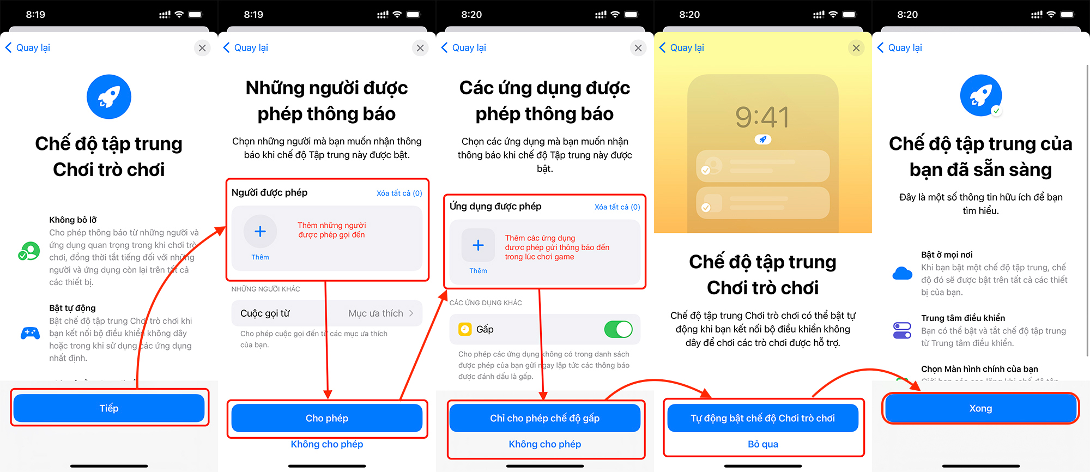 |
Bước 2: Thiết đặt các ngoại lệ và tự động hóa khi kết nối |
CHỤP MÀN HÌNH |
Tiếp đến, người dùng sẽ được trả về màn hình cài đặt chính. Tại đây, hãy nhấn chọn Thêm lịch trình hoặc mục tự động hóa > Ứng dụng và chọn các trò chơi bạn muốn tự động kích hoạt chế độ chơi game.
 |
Bước 3: Thiết lập tự động kích hoạt chế độ chơi game khi mở game |
CHỤP MÀN HÌNH |
Sau đó, mỗi lần vào game đã được chọn thì chế độ chơi game sẽ tự động kích hoạt và tự tắt ngay khi người dùng thoát ra khỏi game.
Kích hoạt thủ công chế độ chơi game
Sau khi thiết đặt, chế độ chơi game cũng có thể được kích hoạt thủ công từ trung tâm điều khiển.
Để thực hiện, truy cập vào Trung tâm Điều khiển (đối với các điện thoại có phần lõm tai thỏ: vuốt xuống nhẹ từ cạnh phải phía trên màn hình; đối với các dòng điện thoại không có phần lõm tai thỏ: vuốt từ dưới lên), nhấn giữ Tập trung và chọn Chơi trò chơi.
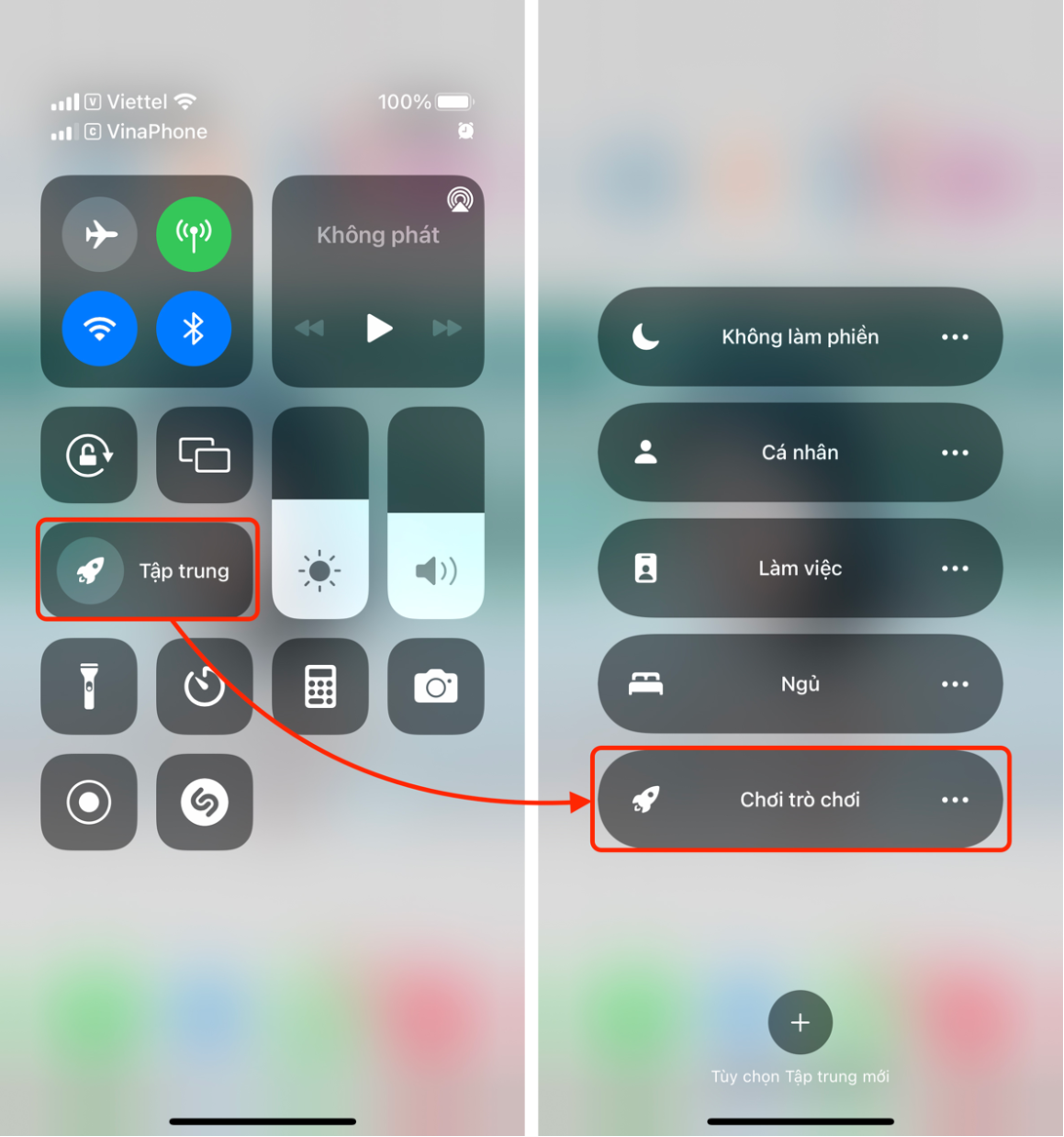 |
Kích hoạt thủ công chế độ chơi game |
CHỤP MÀN HÌNH |
Lưu ý, khi kích hoạt chế độ chơi game theo cách thủ công này thì chế độ sẽ không tự tắt khi bạn thoát game. Để tắt thủ công, bạn đọc cần phải tự tắt với các bước tương tự như trên thêm một lần nữa.




Bình luận (0)